文章是網誌上的個別內容,通常稱為網誌文章或網誌,而整個網誌正是由各篇文章匯集而成。本指引會說明如何建立及管理你的網站文章。
若要在網誌中新增新的文章,請執行以下步驟:
- 前往儀表板。
- 按一下左側的「文章」。
- 按一下「新增文章」按鈕。
- 在上方的「新增標題」方塊中輸入標題文字,為你的文章指定標題。
- 開始輸入文章文字,或按一下 + 區塊插入工具圖示,新增圖片等其他內容 (可在此處了解如何使用WordPress 編輯器!)
按一下 WordPress.com 儀表板工具列中的「撰寫」按鈕或「+ 新增」按鈕,即可快速建立新文章。
當你處理文章時,會在畫面右側的側邊欄找到文章設定
如果右側沒有出現側邊欄,你可能需要按一下右上角的「設定」圖示叫出設定。該圖示的外觀是一個方形,分成兩個不對等的欄位。

文章標題會顯示於上方。在文章標題旁按一下省略符號 (三點圖示),即可顯示下列選項:
你可以在這些選項下方,設定精選圖片。這是代表文章的單一圖片。深入了解精選圖片。
你會在精選圖片選項下方,看到文章中的字數加上預估的閱讀時間,以及最後內容編輯時間。

以下是所有可用文章設定的詳細資訊:
- 狀態:將文章設為草稿、待確認、私密、已排程、已發表、受密碼保護和/或置頂。深入了解不同的文章狀態。
- 發表:將文章設為立即上線,或選擇過去或未來的上線日期和時間。深入了解文章排程。
- 連結:查看及變更文章的 URL。深入了解文章連結。
- 作者:將文章的作者變更為網站上的其他使用者。
- 範本:從下列範本選項中選擇:
- 編輯範本:修改範本,該範本可控制文章內容的呈現方式。
- 更換範本:變更用於該文章的範本。文章的預設範本是單篇文章範本。
- 建立新範本:設計要用於文章的新範本。
- 顯示範本:預覽內容在套用頁首、頁尾和其他範本組件時的顯示方式。
- 討論:允許使用者在文章上發表公開留言。深入了解留言。
- 修訂:還原先前儲存的文章版本。只有在你儲存文章的部分變更時,系統才會顯示此選項。深入了解修訂。
這些選項下方還有這些其他設定,只要按一下即可展開:
- AI 助理:你可以要求 AI 支援的意見回饋,以提升文章並產生 AI 精選圖片。
- 存取:將文章設為所有人、任何訂閱者都能看見,或僅付費訂閱者閱讀。
- 文章摘要:撰寫描述文章的摘要。
- 文章分類:指定類別以便將文章分門別類。深入了解文章分類。
- 文章標籤:將相關的標籤新增至文章。深入了解文章分類。
你會在畫面右上角的「文章設定」上方,找到新文章的幾個選項:

選項從左到右依序是:
- 儲存草稿:儲存草稿文章的最新版本。
- 如果改為顯示「已儲存」,表示系統已成功儲存草稿的最新版本。
- 預覽:檢視文章在桌上型電腦、行動裝置和平板電腦螢幕上的外觀。按一下「預覽」電腦圖示,查看變更在已上線網站的呈現狀況。
- 發表:將文章發表至你的網站。
- 設定圖示:顯示或隱藏文章設定。
- Jetpack 圖示:顯示或隱藏 Jetpack 外掛程式提供的其他選項:
- 說明圖示:開啟說明中心,搜尋指引或取得支援。
- 省略符號選單 (垂直的三點圖示):開啟其他編輯器設定。
按一下「發表」按鈕的瞬間正是值得驕傲的一刻,你已製作好內容與全世界分享!在文章上線之前,你還有一次機會在發表前再次檢查設定。你可在此處調整的設定如下:
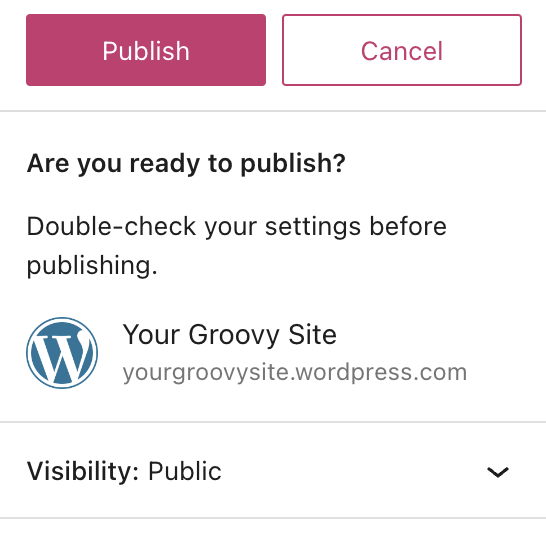
文章與其他內容類型 (例如頁面和個人作品集) 的不同處,在於你在公開網誌上發表新文章時,會觸發幾個動作:
- 文章會以最新條目顯示於你的網誌頁面。
- 除非你的網站是私人網站,否則文章會顯示於閱讀器摘要中。
- 除非你在前述的發表前檢查中關閉了電子郵件通知,否則訂閱者會收到電子郵件通知。
- 若你已建立連結,文章會分享至你的社群媒體個人檔案。
你可以在發表文章後,返回文章繼續編輯:
- 前往儀表板。
- 按一下左側的「文章」。
- 從下列其中一個分頁選擇:
- 在清單中找到你的文章,然後按一下標題以開啟編輯畫面 (在此處了解如何使用 WordPress 編輯器!)
我們提供多種在網站上顯示文章的方式。
你的佈景主題可能包含「索引」範本 (用於顯示所有文章) 和「封存」範本 (用於依類別、標籤、月份和年份顯示文章)。了解如何編輯這些範本。
其他可在頁面顯示文章的方法:
WordPress.com 網誌會由新至舊顯示文章,將最新文章置於頂端。你可以將文章標示為「置頂」並釘選至頂端,使其顯示在其他文章上方。只要你將文章標示為置頂,該文章就會位於文章清單的最上方。
如何將文章標示為置頂:
- 請依照上述說明前往文章設定。
- 按一下「狀態」旁的連結。
- 勾選「置頂」核取方塊。
- 按一下「儲存」按鈕,即可儲存變更。

只有公開文章可以設為置頂。私密文章與此功能不相容。
置頂文章會以某種方式突顯出來 (視你使用的佈景主題而定),例如某些佈景主題會在置頂文章的標題後方顯示彩色背景。
通常「置頂」選項只用於網誌上的一到兩篇文章,不應每篇文章都用。請務必將該文章的「置頂」選項取消核取,讓該文章依時間順序回到原位。
你在編輯器中開啟文章後,便可在瀏覽器的網址列中找到文章 ID。例如,下列範例的文章 ID 為「125」:
